Na nossa linguagem escrita, a interrogação é usada para denotar uma pergunta, ou demonstrar um pedido de resposta. Então, como colocar o ponto de interrogação no notebook? Essa é uma dúvida comum, principalmente para quem não está acostumado a usar notebooks e dispositivos portáteis.
Algumas marcas tradicionais no Brasil, como a Samsung, tem modelos de notebooks que não possuem o ponto de interrogação no teclado. Outra situação são os notebooks importados, pois os computadores de fora possuem teclado com layout diferente do ABNT que estamos acostumados.
E tem casos que o motivo é a configuração do teclado, que pode estar em outro idioma. Se você pressiona a tecla correta, mas aparece outro símbolo no seu texto, esse é o seu caso.
Mas é possível usar a interrogação no notebook, mesmo em teclados sem a tecla de interrogação. Vamos ver onde fica o ponto de interrogação no notebook, e outras formas de colocar o ponto de interrogação no notebook caso o seu teclado não tenha a interrogação. Ah e essas dicas que valem para notebooks da Samsung, HP, Acer, Positivo e outras marcas.
Leia também
- O que é IaaS, e como economizar com TI!
- Linguagem Swift: Livros PDFgrátis para iniciantes!
- O que é Servidor dedicado? Descubra!
- “Pro Git” e outros livros de Git Grátis
- Vai contratar servidor dedicado? Evite esses 5 erros!
Onde fica o ponto de interrogação no notebook
Nos teclados de notebook e PCs, o ponto de interrogação (?) fica posicionado na mesma tecla que a barra (/). E onde fica o ponto de interrogação no teclado? Abaixo está uma visão geral de um teclado de computador com a tecla do ponto de interrogação destacada, à esquerda da tecla Shift direita.
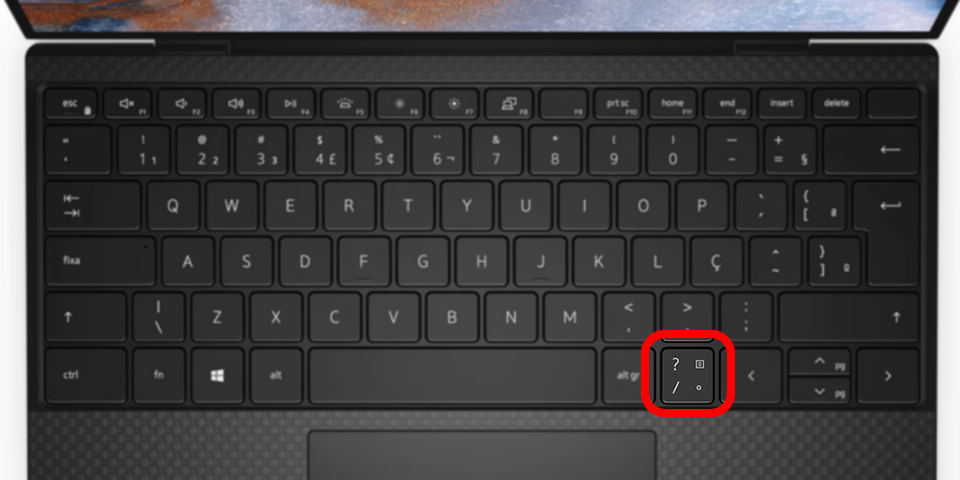
Vale dizer que quando o símbolo está na parte superior ou à direita da tecla, é necessário manter uma tecla “Shift” pressionada para acioná-lo. Por isso, segure a tecla Shift pressionada enquanto digita a tecla do ponto de interrogação para digitar este símbolo.
Como já dissemos, se você pressiona a tecla correta de interrogação, mas aparece outro símbolo no seu texto, talvez seja necessário configurar o seu teclado. Vamos falar sobre isso mais adiante.
Como colocar ponto de interrogação no notebook
Mesmo que você não saiba onde esta o ponto de interrogação no notebook, fique tranquilo. O sistema operacional Windows possui alternativas que permitem usar o ponto de interrogação no notebook. E não é difícil de colocar esses símbolos no seu texto.
Confira três formas de como colocar ponto de interrogação no notebook, usando algumas combinações de teclas, que vão resolver o problema:
1. Atalho para ponto de interrogação no teclado
Muita gente não sabe, mas a maior parte dos símbolos usados em um notebook tem teclas para atalho. Ou seja, quando não temos como usar o ponto de interrogação no notebook com uma tecla própria, podemos usar um atalho.
Assim, o atalho para mostrar o ponto de interrogação é “AltGr + W“.
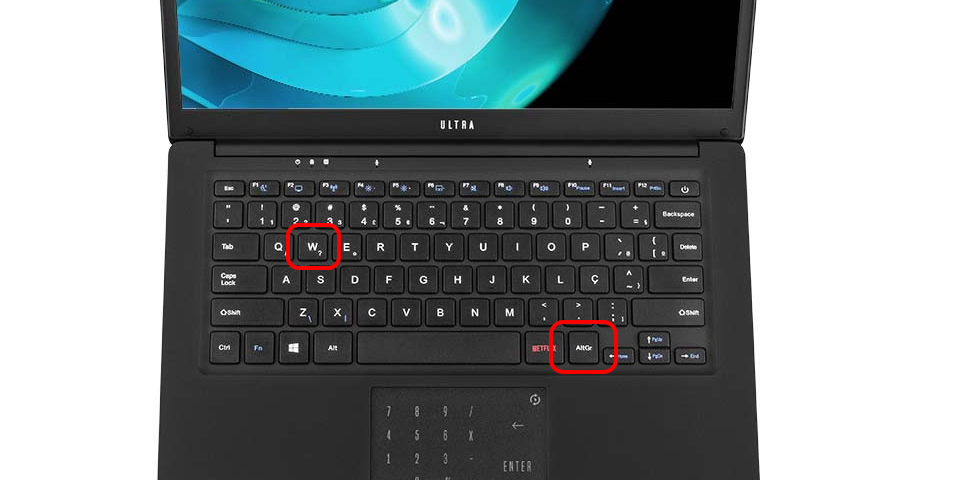
Assim como no caso do “Shift” na dica anterior, você deve manter pressionada a tecla “AltGr” enquanto digita o “W”. Essa dica é especialmente útil para fazer ponto de interrogação no notebook Ultra e Samsung.
2. Código ASCII
Outro segredo dos caracteres: As letras e símbolos que usamos no teclado possuem um código, chamado ASCII. Você pode aprender mais sobre o ASC na internet.
Nesse momento, só o que precisamos saber é que podemos usar o ponto de interrogação no notebook através de seu código ASCII.
Na tabela ASCII, o ponto de interrogação é o 0063. Veja o passo a passo de como usar esse código. Importante: Para usar essa dica, o seu notebook deve ter um teclado numérico separado.
- Primeiro, ative o teclado numérico (tecla “Num” ou “NumLock”).
- Depois, pressione e segure uma das teclas “Alt” (ficam ao lado da barra de espaço).
- Digite 0063 no teclado numérico (é o código da interrogação).
- Pronto! Se deu certo, você conseguiu usar o ponto de interrogação.
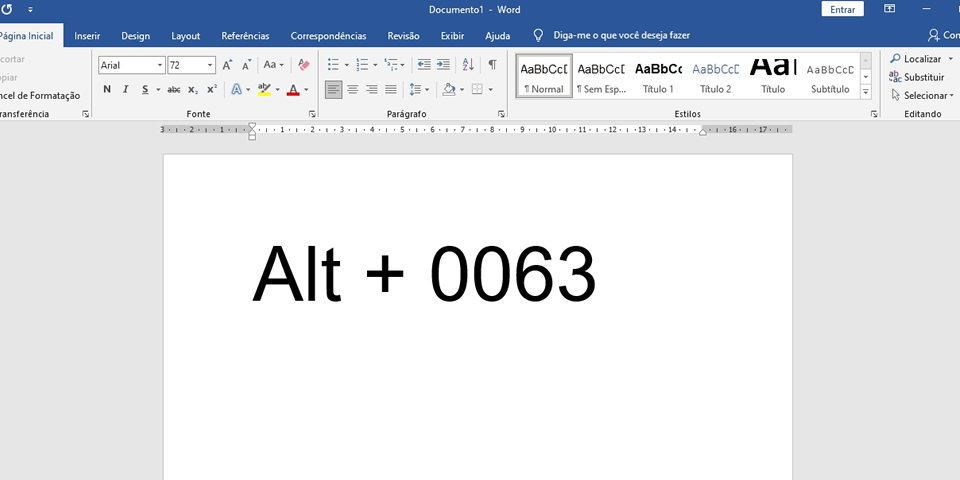
3. Copie o ponto de interrogação
Se nenhuma das alternativas acima der certo, e você está com pressa de usar o ponto de interrogação no notebook, copiar o símbolo e colar no seu documento. Aliás, essa dica é uma opção bacana para qualquer outra tecla que vocẽ não esteja encontrando no seu notebook.
Caso tenha acesso à internet, acesse o Google e pesquise por ponto de interrogação.
Depois, basta copiar o símbolo no navegador (selecione o simbolo e pressione “Ctrl + C”) e, de volta ao documento, colar com “Ctrl + V”.
E se não tiver acesso à internet? Então para colocar interrogação no notebook podemos usar um recurso do Windows chamado “Mapa de Caracteres“.
Basta buscar por “caracteres” no Windows, e abrir o “Mapa de Caracteres”. Quando o aplicativo abrir, localize o sinal de interrogação, dê um clique sobre ele (para selecionar o símbolo), clique em “selecionar” e depois “copiar”. Pronto! Agora é colar o símbolo no seu documento, usando “Ctrl + V”.
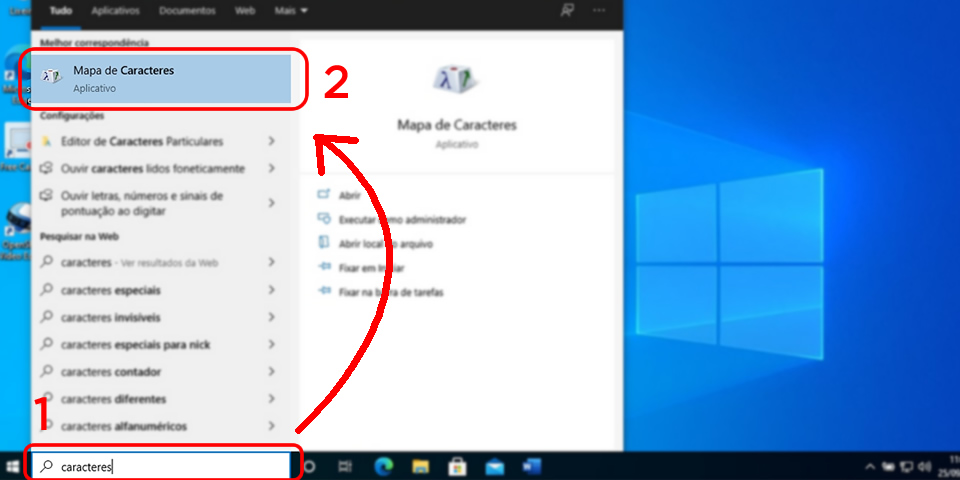
Bônus: Como usar ponto de interrogação no Word
Se você está digitando um texto do Word, nem precisa sair deste aplicativo para colocar interrogação no notebook. Basta usar a opção de “Símbolo”, que está disponível no menu “Inserir”.
O funcionamento é o mesmo do “Mapa de Caracteres”. Selecione o símbolo desejado (no caso, o ponto de interrogação) e depois, clicar no botão “Inserir”. O Word vai colocar o ponto de interrogação no lugar do seu texto onde o cursor estiver posicionado.
Configurar o teclado no Windows
Se você sabe onde esta o ponto de interrogação no notebook, mas ao pressionar essa tecla aparece outra coisa no seu texto, pode ser que o seu teclado esteja com uma configuração diferente da que usamos no Brasil.
A ABNT (Associação Brasileira de Normas Técnicas) definiu um layout de teclado específico para nós, chamado “Português-BR”. Esse layout tem teclas que não existem em outros idiomas, como a cedilha (“ç”) e alguns símbolos de acentuação.
Embora ainda seja possível encontrar notebooks com teclado ABNT, atualmente o ABNT2 é o padrão dos teclados no Brasil. E qual a diferença entre o ABNT e o ABNT2? A tecla “AltGr”, que permite utilizar de caracteres extras e outros símbolos.
Agora que tivemos uma rápida aula sobre padrões de teclado, observe no seu notebook se o padrão do teclado está como ABNT/ABNT2.
- Clique em “Iniciar”, depois em “Configurações”;
- Na lista de itens que aparece, clique em “Hora e Idioma”;
- No menu da esquerda, clique em “Idioma”. Deve aparecer o idioma como “Português”; se estiver outro idioma aí, você já achou onde está o problema;
- Clique em “Opções”;
- Em “Teclados”, clique no botão “Adicionar um teclado”;
- Localize a opção ABNT ou ABNT2 e clique para selecionar;
- Pronto!
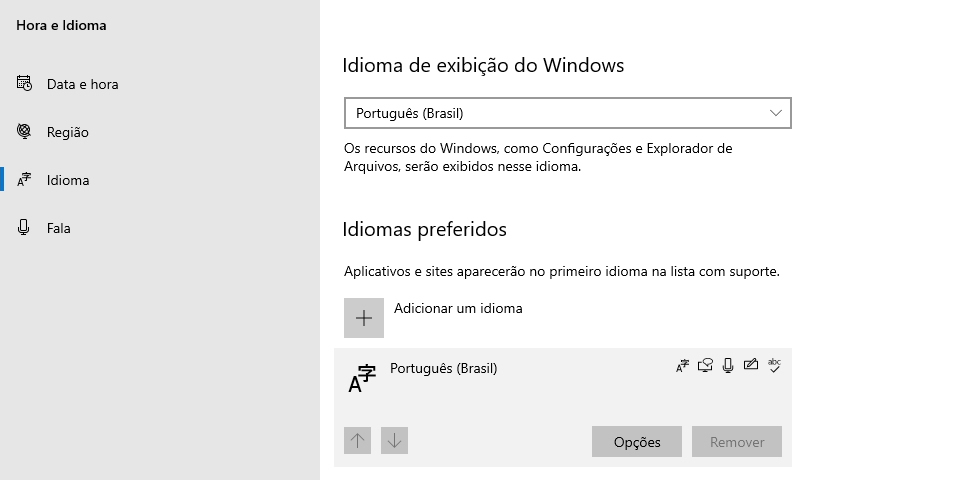
Prefere ver em vídeo? Então confira esse tutorial que mostra de forma bem didática como configurar o seu teclado no PC ou notebook!



